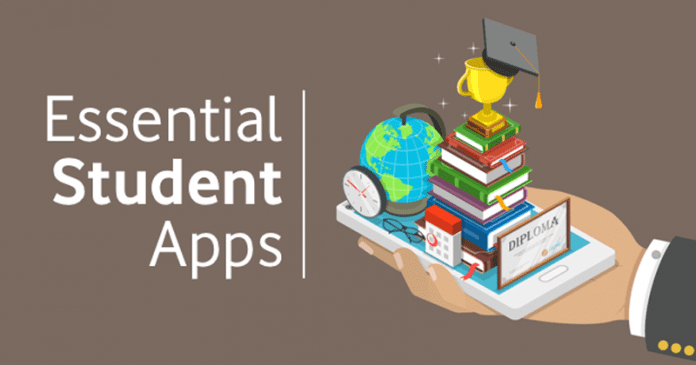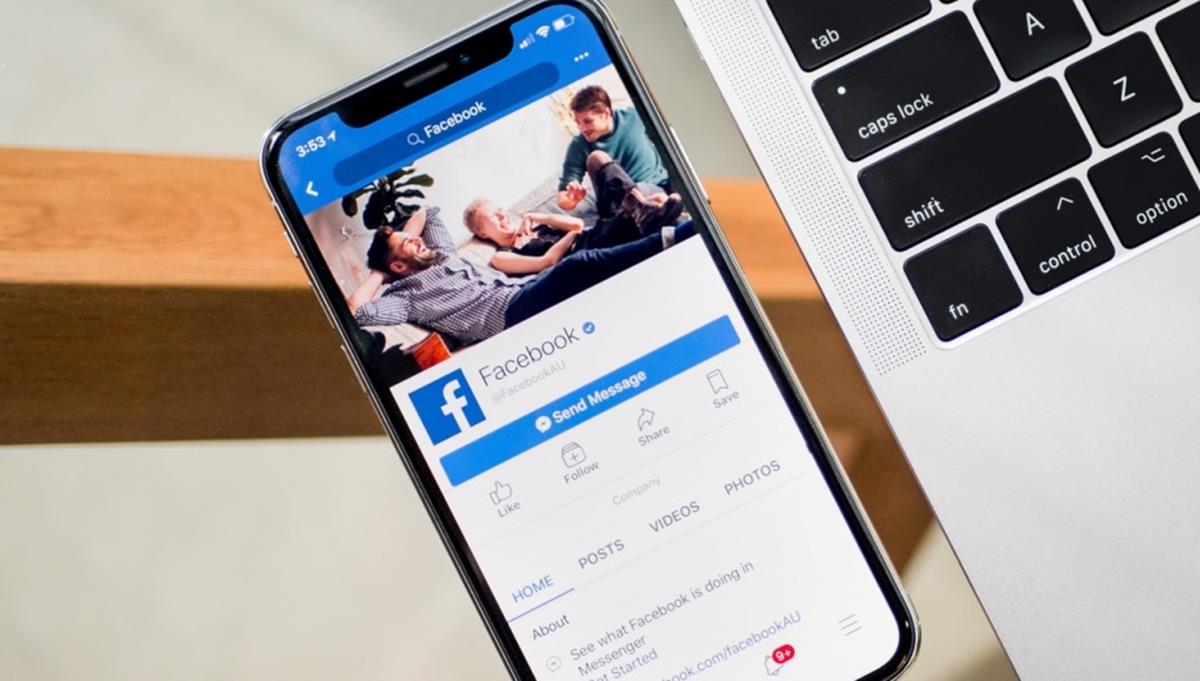Každý rok Apple vydává novou verzi macOS s přidanými funkcemi a výhodami. A nejnovější, macOS Ventura, není výjimkou. Pokud si však tyto funkce nemůžete užít, protože váš Mac nemá dostatek místa pro instalaci macOS Ventura, můžeme vám pomoci.
Než vám ale pomůžeme s aktualizací macOS, podívejme se, jestli všechno to úsilí stojí za to.
- Proč byste měli upgradovat na macOS Ventura?
- Kolik místa na disku potřebujete k aktualizaci macOS Ventura
- Jak vytvořit prostor pro stažení macOS Ventura
Proč byste měli upgradovat na macOS Ventura?
Liší se macOS Ventura od předchozího macOS? Samozřejmě, že je! macOS Ventura přidává mnoho funkcí, které v Monterey chybí, jako je Stage Manager, FaceTime Handoff, kontinuita fotoaparátu, přístupové klíče a další. Můžete se podívat na našeho průvodce funkcemi macOS Ventura, který vám pomůže prozkoumat klíčové funkce této aktualizace.
Dále Apple slibuje zlepšení rychlosti a výdrže baterie. Takže odpověď pro většinu uživatelů je ano; měly by se aktualizovat na macOS Ventura.
V závislosti na aplikacích, které máte a používáte, je však možné, že váš Mac bude fungovat hůře. I když aplikace jako CleanMyMac X vám může pomoci změřit skutečný přehled o výkonu vašeho Macu.
Kolik místa na disku potřebujete k aktualizaci macOS Ventura?
Váš Mac bude k aktualizaci na macOS Ventura potřebovat asi 24 GB volného místa na disku. Instalační program má zhruba 12 GB a je vhodné mít k dispozici dvojnásobek tohoto místa.
Chcete-li zkontrolovat volné úložiště, klikněte na logo Apple → O tomto Macu → otevřete kartu Úložiště a → počkejte několik minut, než macOS zkompiluje data o dostupném místě na disku.
Můžete postupovat podle tohoto průvodce a uvolnit místo na Macu nebo se rozhodnout pro mnohem lepší možnost stažení CleanMyMac X. Aplikace neustále monitoruje váš Mac a poskytuje vám v reálném čase a přesný pohled na to, kolik místa na disku máte k dispozici – přímo z lišta menu!
CleanMyMac X má výkonnou ikonu na liště nabídek, která zobrazuje všechny druhy užitečných dat, včetně dostupného místa na disku.
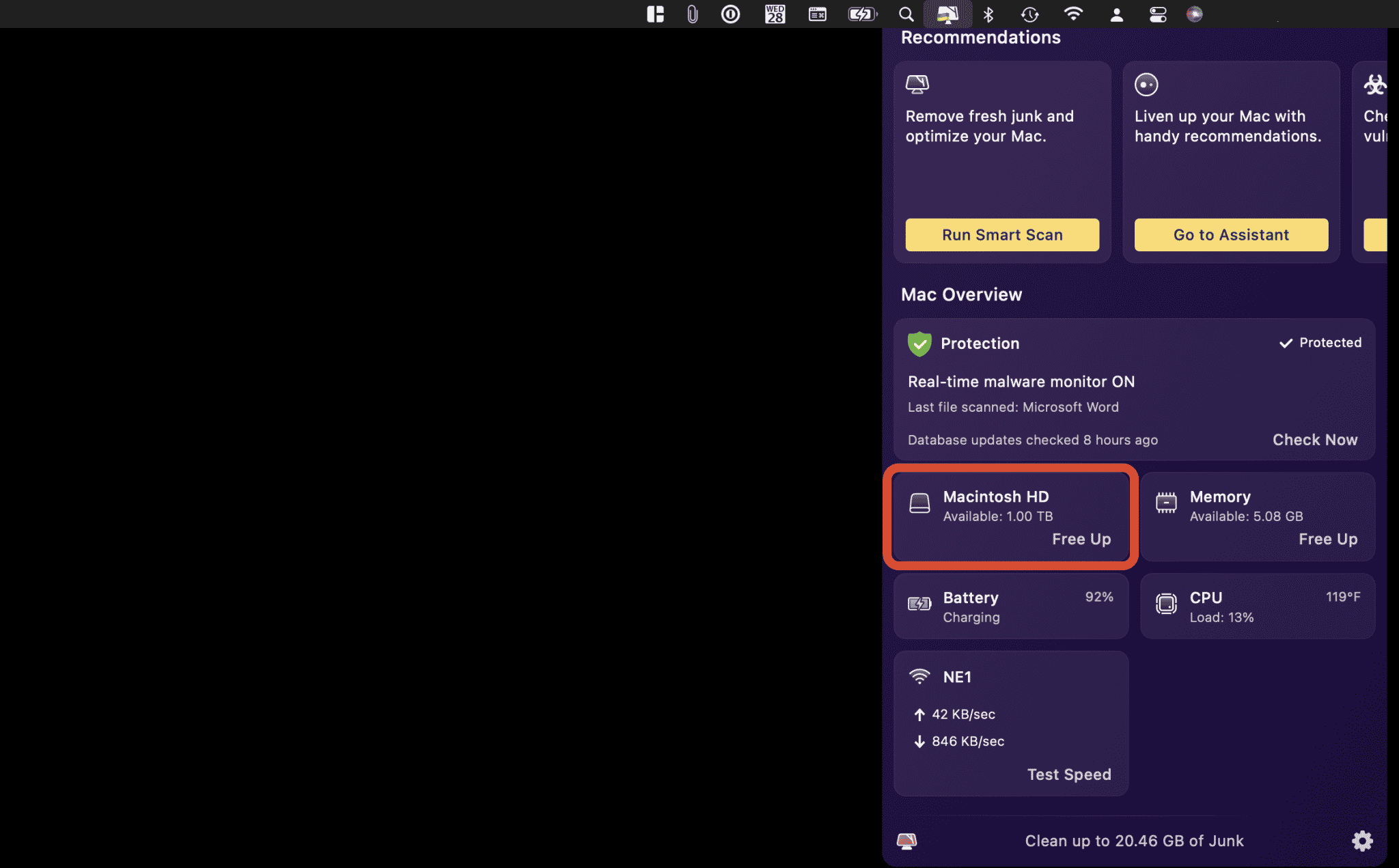
Jak vytvořit prostor pro stažení macOS Ventura
Stažení nejnovějšího softwaru je velmi jednoduché. Prostor však může být překážkou. Pokud váš Mac nemá dostatek místa pro instalaci macOS Ventura, musíte udělat toto:
Krok 1: Vymažte nevyžádané soubory a mezipaměť
Kolik máte sekund? CleanMyMac X potřebuje asi 15 sekund, aby zkontroloval, kolik nepotřebných věcí máte na svém Macu, a uvolnil místo a mezipaměť. Né vážně!
Prostě stáhněte si CleanMyMac X, spusťte jej a vyberte „System Junk“ a spusťte skenování. Během několika sekund (doslova) naskenuje a vyčistí váš Mac. Pokud to potřebujete udělat ještě o krok dále, otevřete „Údržba“ na kartě „Rychlost“ a zvolte důkladné vyčištění mezipaměti DNS.
Software umožňuje rychlou práci s úkoly, které by jinak zabraly hodiny, kdybyste je dělali ručně.
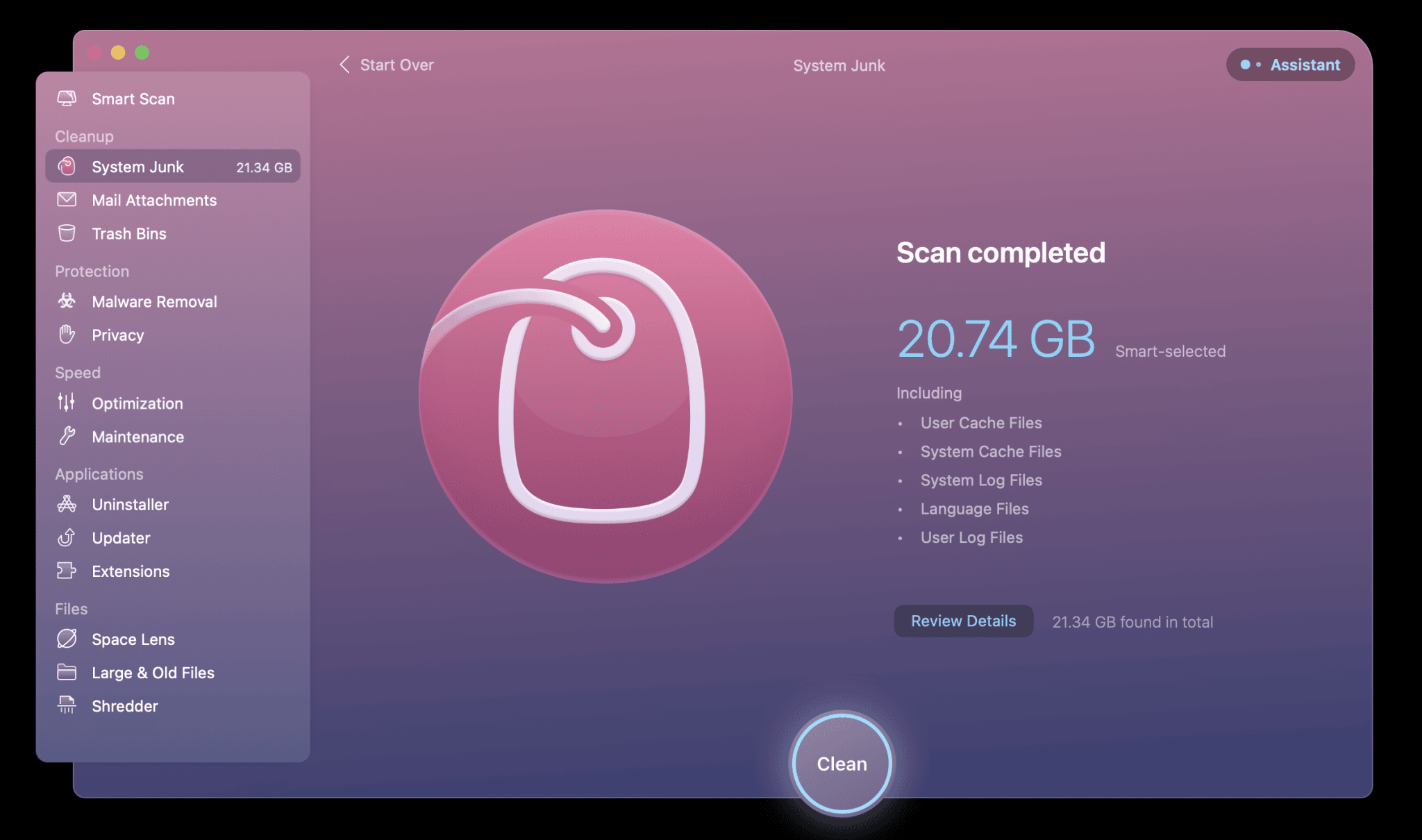
Krok 2: Ujistěte se, že na vašem Macu není žádný malware
Ačkoli je malware na počítačích Mac vzácný, stále se může stát, že se váš Mac nakazí. Poslední věc, kterou chcete udělat, je, aby vás malware, o jehož existenci jste nevěděli, sledoval, když je čas aktualizovat na macOS Ventura.
Kontrola malwaru je s CleanMyMac X jednoduchá. Modul Odstranění malwaru v CleanMyMac X zkontroluje celý váš systém, zda neobsahuje malware podle seznamu známých malwarů, který se neustále aktualizuje. Budete mít klid, když budete vědět, že váš Mac je skenován na všechny známé hrozby.
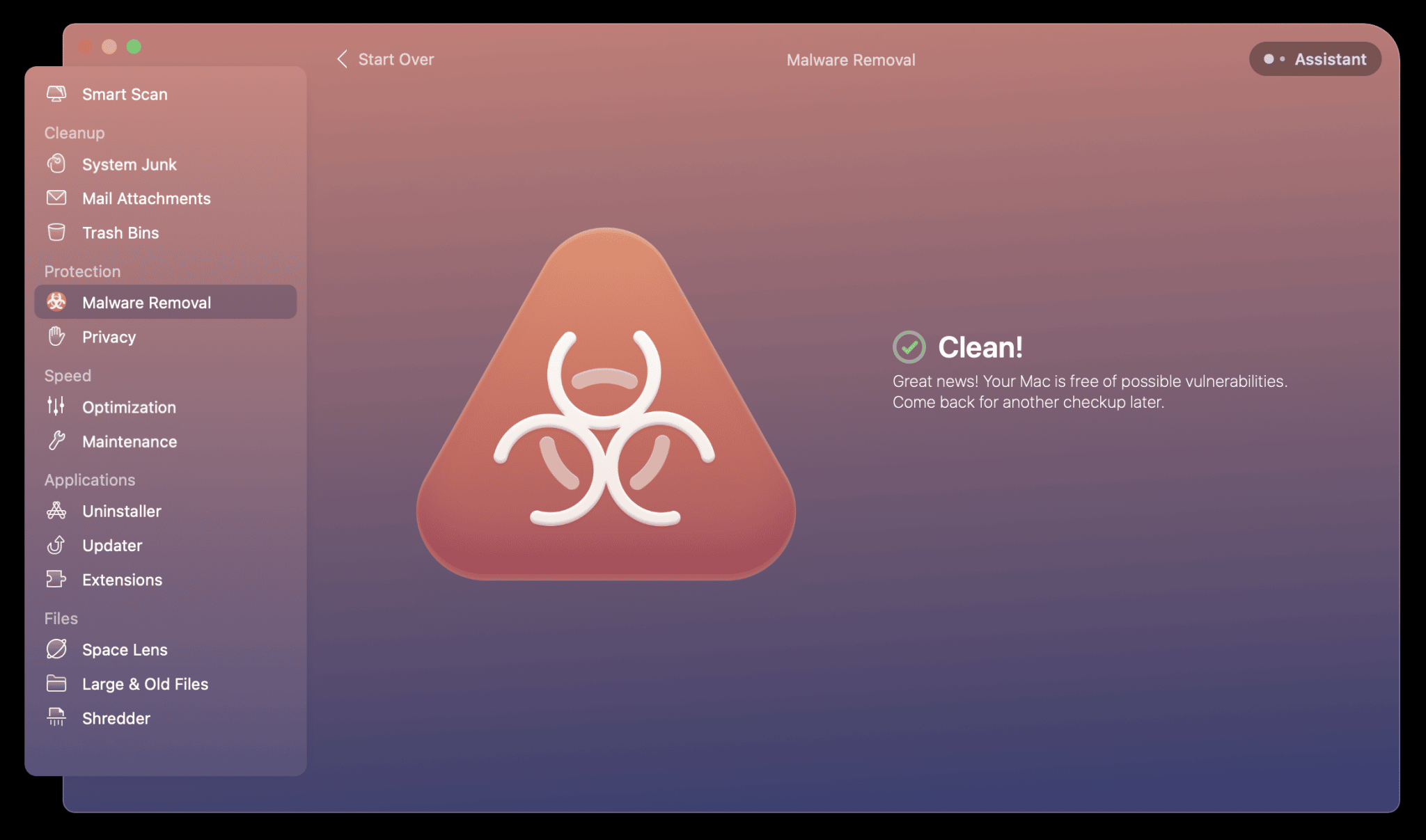
S CleanMyMac X trvá skenování malwaru několik sekund. Jednoduše vyberte modul Odstranění malwaru, klepněte na tlačítko Start a nechte aplikaci pracovat. Pokud máte malware, CleanMyMac X jej snadno odstraní za vás.
Krok 3: Vytvořte zálohu
Existuje několik způsobů, jak vytvořit zálohu vašeho Macu. Ať už zvolíte kteroukoli metodu, je chytré mít zálohu, pokud se během aktualizace něco pokazí. V nejhorším případě budete možná muset spustit Mac ze zálohy, abyste neztratili důležitá data.
Krok 4: Přidělte dostatek místa na disku pro aktualizaci
O uvolnění místa na disku pro aktualizaci nelze vyjednávat. Váš Mac potřebuje pro aktualizaci požadovaný svazek a možná máte velké nebo starší soubory, které brání Macu v aktualizaci.
Modul Velké a staré soubory v CleanMyMac X skenuje váš Mac na velké soubory a třídí soubory podle věku. Můžete ručně vybrat soubory, které chcete odstranit, nebo nechat CleanMyMac X odstranit všechny.
Pokud byste je raději uložili, CleanMyMac X může také přesunout vaše velké a/nebo staré soubory do složky, kterou můžete přesunout na externí disk nebo cloudové úložiště a dát tak vašemu Macu prostor pro aktualizaci na macOS Ventura.
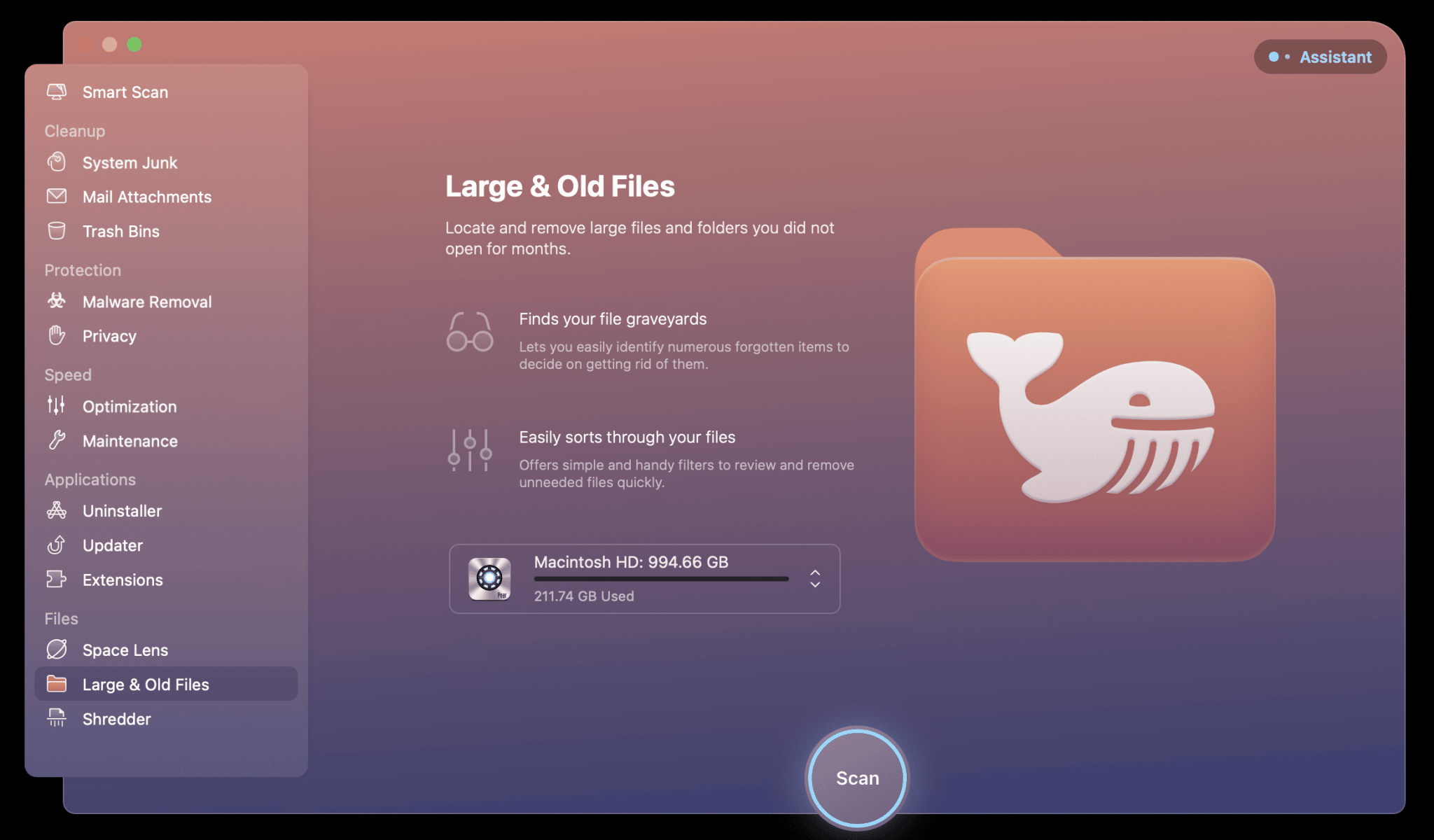
Krok 5: Aktualizujte svůj macOS
Chcete-li aktualizovat svůj Mac, klepněte na ikonu Apple v pravém horním rohu obrazovky. Vyberte „O tomto Macu“ a vyberte „Aktualizace softwaru“. Pokud je váš Mac způsobilý pro aktualizaci na macOS Ventura, zobrazí se nové vyskakovací okno, které proces zahájí.
Krok 6: Sledujte výkon svého Macu
Monitorování Macu po velké aktualizaci macOS je důležité. Aplikace třetích stran mohou ovlivnit výkon a je možné, že jste povolili některá nastavení, která ovlivňují výkon vašeho Macu po aktualizaci. Dva klíčové ukazatele jsou využití CPU a paměti. Pokud jsou špičky nebo jsou běžně taktovány vyšší než normálně, je to indikátor, že váš Mac nepodává nejlepší výkon.
Nabídka CleanMyMac X může pomoci určit, kde jsou problémy s využitím paměti a CPU. Rozbalovací nabídka panelu nabídek vám poskytuje rychlý pohled na výkon a klepnutím na moduly se zobrazí podnabídka s dalšími podrobnostmi.
V podnabídce se můžete rozhodnout ukončit aplikace nebo služby, které také zavazují paměť nebo CPU. CleanMyMac X není jen rychlý způsob, jak zjistit, jak si váš Mac vede, ale je to také nejjednodušší a nejpřímější způsob, jak vyřešit problémy na vašem Macu.
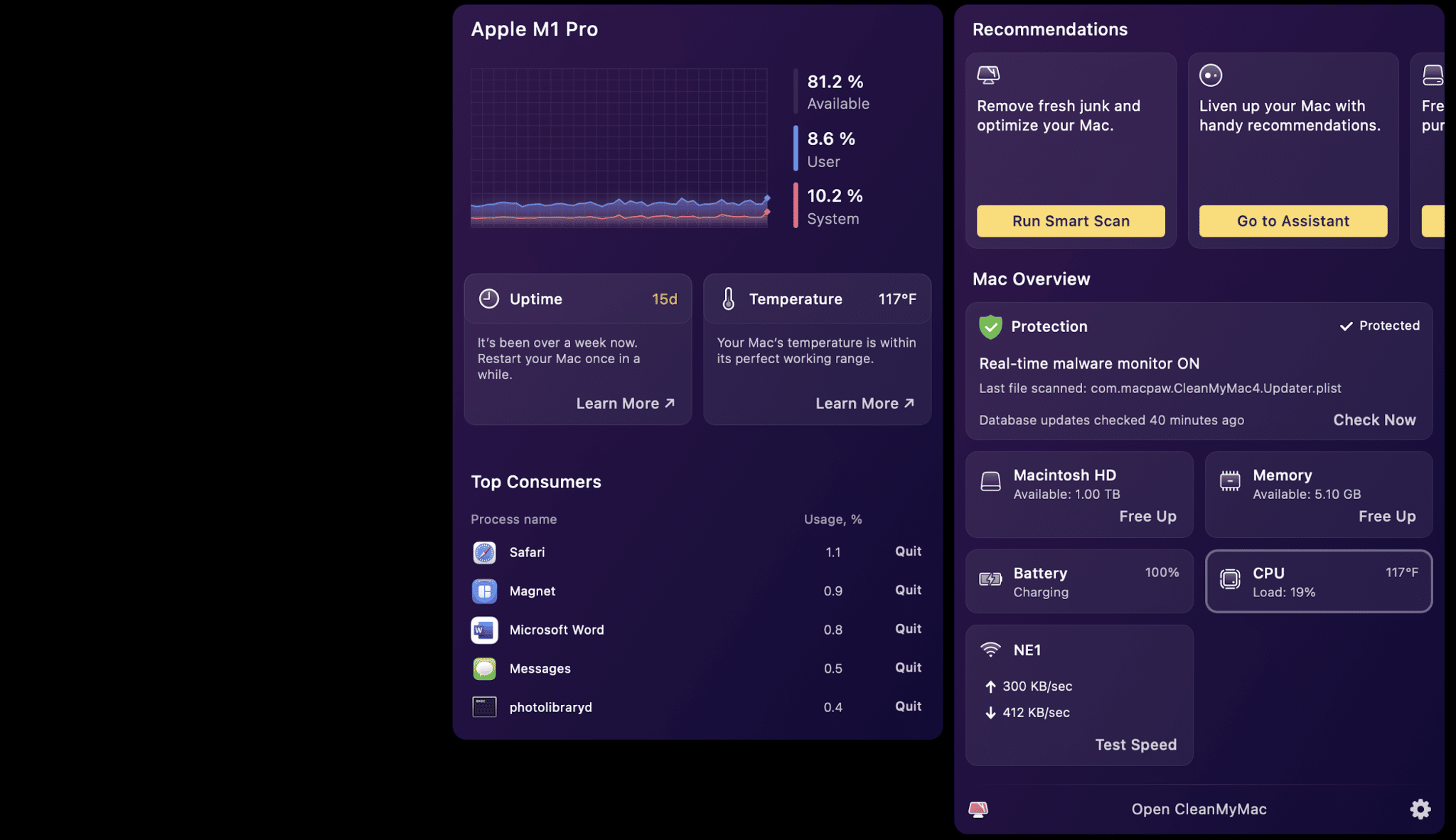
macOS Ventura je vzrušující aktualizace pro Mac. Slibuje spoustu skvělých funkcí, ale nebuďte překvapeni, pokud tyto funkce znamenají, že výkon vašeho Macu bude hit. To platí zejména na starších počítačích Mac s zastaralými procesory.
CleanMyMac X je perfektní aplikace pro prodloužení životnosti vašeho Macu a je nutností pro vaši aktualizaci na Venturu a další.
Doufám, že vám tento článek pomohl nainstalovat a užít si aktualizaci macOS Ventura. Pokud máte nějaké dotazy nebo dotazy, neváhejte nás kontaktovat v sekci komentářů.
Přečtěte si více:
- Jak stáhnout veřejnou beta verzi macOS Ventura na Mac
- Jak downgradovat macOS (z beta na stabilní)
- Jak vytvořit, odstranit nebo vymazat oddíl na Macu